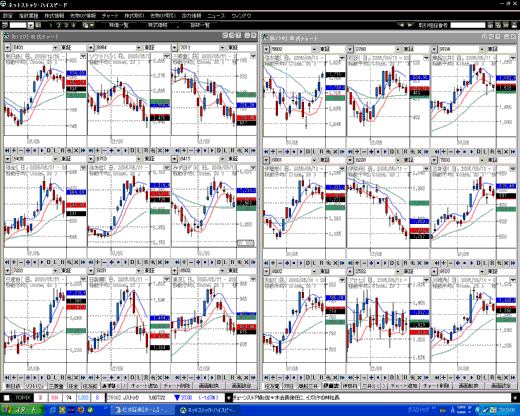ネットストック・ハイスピードでチャートの表示数を増やすにはふたつの方法があります。
- メニューバーより[5120]株式チャートを新しく作る
- 画面設定でチャート・ウィンドウを分割する
操作性の面から画面設定でチャート・ウィンドウを分割することをお勧めします。
理由の一つにチャート・ウィンドウに最大化ボタンが備えられていないことです。ツールバーの幾つかのボタンはチャート・ウィンドウが小さいと隠れてしまいます。また長めの期間を確認するときにもマウスでウィンドウ拡大するのでは不便です。
画面設定(分割)
チャート・ウィンドウの右下の"画面設定"を左クリックし、分割の形を選択して左クリックします。ここでは4分割を選択していますが、ツールバーをアクセスする上では横方向に多めに分割したほうが使い勝手が向上します。
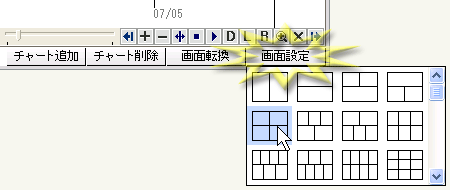
分割後の表示です。チャートの見易さを考慮すると、チャートが正方かやや縦長になるように調整されるのがよいでしょう。
更にチャートを表示するためにチャート・ウィンドウ下部の"チャート追加"を左クリックしてチャートを増やします。
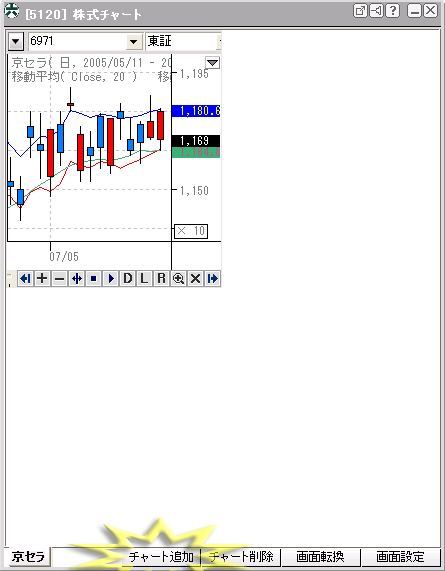
銘柄コードを入力せずに"保存チャート呼出"の実行はできないので、先に銘柄コード欄を埋めます。その後各チャートで"保存チャート呼出"を実行します。
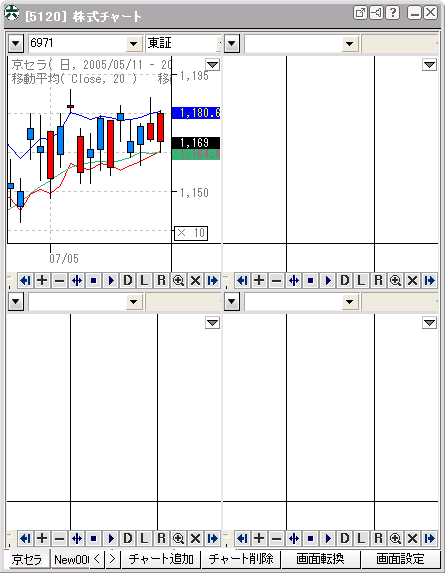
Topix Core30より銘柄コードを入力、"保存チャート呼出"でハイローバンドを設定しました。
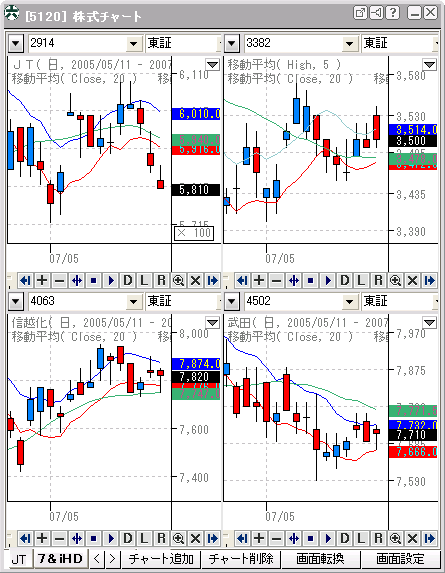
画面転換(分割・非分割)
表示を少し長い期間を表示するにはチャート・ウィンドウ下部の"画面転換"をクリックします。クリックするたびに分割・非分割を繰り返します。非分割の状態で銘柄を切り替えるにはチャート・ウィンドウ左下の銘柄名タブをクリックします。
分割の状態では表示したい銘柄のチャートをクリックした後に"画面転換"をクリックすると、表示したい銘柄を大きく表示できます。
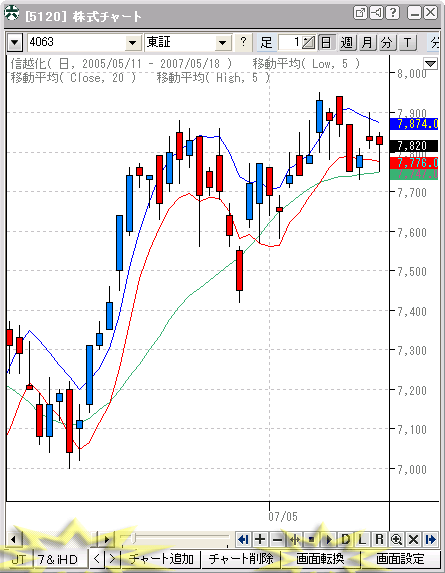
分足の表示
ネットストック・ハイスピードで分足を表示するには、チャート・ウィンドウ上部の"分"をクリックします。右側の"分"の入力が任意で入力できます。入力したら"適用"をクリックします。
その右側の"本数"入力は日足などと共通で一度に読み込むローソク足本数を指定します。多く読み込むとデータ量も大きくなるので日足などでは100本から200本あれば十分でしょう。
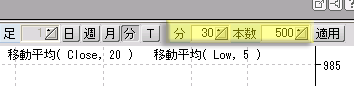
分足表示では最大過去5日間まで表示できます。次の例ではローソク足と間隔を調整して5日を丸々表示しています。
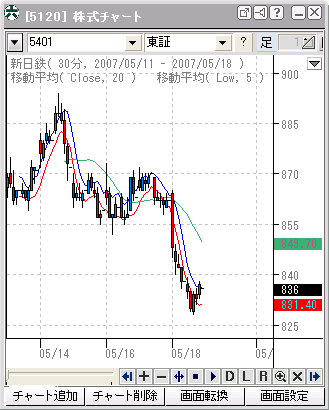
チャートを並べた例
17インチディスプレイ・19インチディスプレイ(1280ドット×1280ドット)で、チャートを18ヶ表示したときの例です。クリックするとフルサイズのウィンドウを表示します。